
從 LINE 最近頻發廣告與更新,可以看得出它的企圖心!
最近推出了 LINE 電腦版,原本只支援 Android 系統
現在也已經支援 iOS 囉!
電腦版的 LINE 同樣也可以傳送可愛的圖片
可惜目前尚未支援語音通話
但是對於整天收到一堆 LINE 訊息的宅B來說
可以用電腦打字回訊,節省了很多時間哪!
======== 安裝說明 ========
如何在電腦上使用 LINE 呢?
首先,您要先到這網站下載電腦版的 LINE

從 LINE 最近頻發廣告與更新,可以看得出它的企圖心!
最近推出了 LINE 電腦版,原本只支援 Android 系統
現在也已經支援 iOS 囉!
電腦版的 LINE 同樣也可以傳送可愛的圖片
可惜目前尚未支援語音通話
但是對於整天收到一堆 LINE 訊息的宅B來說
可以用電腦打字回訊,節省了很多時間哪!
======== 安裝說明 ========
如何在電腦上使用 LINE 呢?
首先,您要先到這網站下載電腦版的 LINE
 JB 諮詢 主題發送 付費會員服務
JB 諮詢 主題發送 付費會員服務iphone同步鈴聲跟一般方式不同,所需的檔案格式也不同
如果有破解JB的話,可以到Cydia下載Unlimtones
如果沒有,請看以下教學囉!
iphone支援的鈴聲檔案是m4r
製作有幾種方法,這邊提供一個很簡單的
先準備好要製作成鈴聲的檔案
用電腦點選進入右方網址的網頁 http://audiko.net/

點選Upload按鈕(如上圖)之後選取你電腦裡想要當做鈴聲的音樂檔案,並且上傳

上傳完之後,拉取你想要當成鈴聲的音樂範圍(可以試聽)
相信很多 iphone 使用者都有類似以下的困擾
把 iphone 通訊錄匯到 Android;或把 Android 通訊錄匯到 iphone
把舊 iphone 通訊錄直接匯到新 iphone,但不想透過 itunes
有個免費的程式可以解決這些問題,那就是「BUMP」
很多人都知道它,但都不知道它有這功能 XD
這裡教大家怎麼使用,非常簡單的
假設你要把A手機的資料匯入到B手機
請先把 A 和 B 的定位功能都打開
並且都到 App store 或 Market 下載「BUMP」
然後兩隻手機都進入程式,以下是設定流程

買了iphone卻不知道該怎麼下載程式嗎?
想申請免費的App store帳號,但都是英文看不懂怎麼辦?(現在都改成中文囉)
沒關係,請看下列圖文教學,只有幾個步驟很簡單喔!
只要注意三個重點:
1.若要申請免信用卡的帳號,一定要點免費軟體再申請帳號
2.申請的帳號要用你有在用的信箱,因為最後要收信認證
2.免費帳號除了信箱和密碼要正確輸入,其他全部都可隨意輸入

請先點你iphone上面app store的圖示(就是上圖啦)

然後點上圖位置1下面的top 25,隨便找一個旁邊寫「FREE」的軟體
功能簡介:
假如你要把電腦的照片影音檔案傳到 iphone
卻又不想用難以理解的「 itunes 同步」
怎麼辦呢?
這時只需要透過一個小程式
打開它就可以直接看到你 iphone 裡的資料
如果想把電腦裡的相簿丟到 iphone
你只需要把該相簿拖曳到該程式顯示的 iphone 資料夾裡面
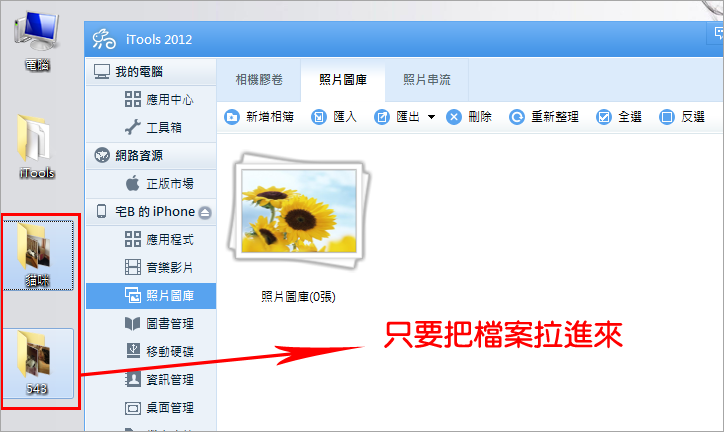
相簿就跑進你的 iphone 了!
